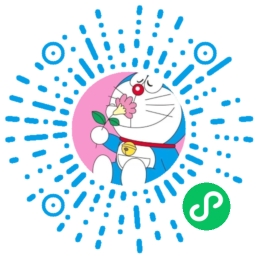性能测试全栈笔记:40.Jmeter基准压测-正式
上一章我们进行了试压,调试好脚本后,本章和大家一起学习Jmeter正式的基准压测
1.在apache-jmeter-5.3目录下创建一个script目录mkdir script,用于今后放置脚本,将脚本上传到虚拟机环境(尽量zip压缩后再上传,防止乱码),这里用的是SFTP方式,也可以用rz命令:

2.在虚拟机中找到这个脚本:
cd scriptll

3.zip解压:[root@jmeter1 script]# unzip 20211226-2.zip,得到20211226-2.jmx文件

4.编辑20211226-2.jmx文件:[root@jmeter1 script]# vi 20211226-2.jmx

5.本地的时候,我们用的是图形界面形式,现在用命令形式打开。找到对应的线程组名称【testname="Jmeter插件"】,往下看,可以根据实际情况修改:
ThreadGroup.num_threads=5:并发用户数5ThreadGroup.ramp_time=1:取样(采集)间隔时间1sThreadGroup.duration=30:持续时间30s

6.如果修改了,记得:wq!保存并退出!
7.apache-jmeter-5.3目录下创建一个结果目录,用于放置我们的压测结果文件:[root@jmeter1 apache-jmeter-5.3]# mkdir result

8.进入到jmeter的bin下,进行基准压测:[root@jmeter1 bin]# jmeter -n -t ../script/20211226-2.jmx -l ../result/20211226-5vu-30s.jtl

9.进入到result目录,将结果压缩,为什么要压缩,也是为了防止传输过程出现乱码,如果出现zip命令不可用,用yum -y install zip安装

10.再次进行压缩:zip 20211226-5vu-30s.zip 20211226-5vu-30s.jtl

11.下载20211226-5vu-30s.zip到本地,打开jmeter,选择插件,点击浏览:

12.选择我们刚才生成的jtl文件,可以看到TPS记录,其他同理,不一一展示:

13.创建一个html目录,用作放置html报告

14.生成html报告:[root@jmeter1 result]# jmeter -g 20211226-5vu-30s.jtl -o html/20211226-5vu-30s.jtl

15.用SFTP工具将报告下载下来:

16.本地打开20211226-5vu-30s文件夹(之前下载的文件夹):

17.双击打开index.html

18.最后我们导入20211226-5vu-30s.jtl看一下聚合报告:

至此,Jmeter基准压测操作完成。
注意点:
1.本地的ServerAgent-2.2.3环境记得打开
2.如果压测有误,根据提示信息(jmeter.log文件),首先考虑两点:
- 压测命令是否有误;
- 压测机器中监测的插件包是否上传(建议上传本地调试好的jmeter环境)
3.如果想监测本地和压测机上的cpu,内存等情况,那么需在两边都运行ServerAgent-2.2.3环境,脚本也需调整(提示:复制粘贴,改IP地址)
4.基准压测一般需3次(3轮)